关闭Windows日志的方法及步骤
更新时间:2023-09-11 14:33:11作者:jiang
在日常使用电脑的过程中,我们经常会遇到各种各样的问题和困扰,其中之一就是Windows系统日志的记录。Windows系统日志是一种用于记录系统运行时发生的事件和错误的功能,它可以帮助我们追踪问题并解决它们。有时候我们可能会希望关闭Windows日志,以减少系统资源的占用或防止敏感信息被记录。本文将探讨如何关闭Windows日志,并分析关闭日志可能带来的影响和潜在风险。
具体方法:
1.按住"Win+R"快捷键,打开"运行"对话框。
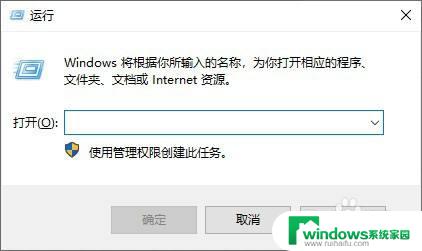
2.输入"gpedit.msc"指令。
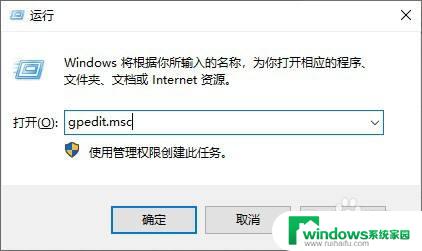
3.进入到"组策略编辑器"。
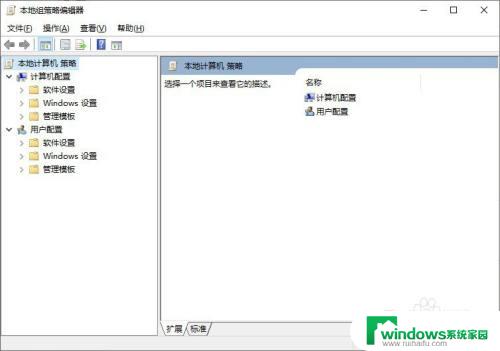
4.依次展开"本地计算机 策略"->"用户配置"->"管理模板"->"Windows组件"->"Windows错误报告"节点菜单。
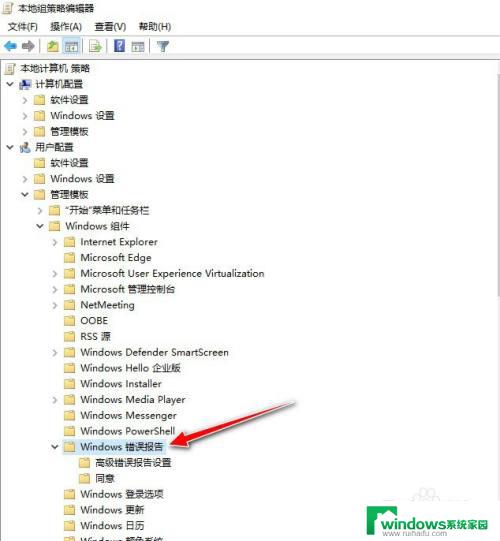
5.找到右侧窗口栏中的"禁用日志记录"栏,默认的状态为"未配置"。
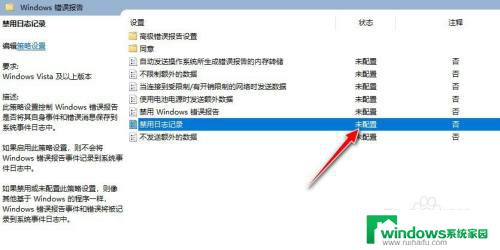
6.用"鼠标右键"选中"禁用日志记录"栏,再选择弹出菜单的"编辑"选项。
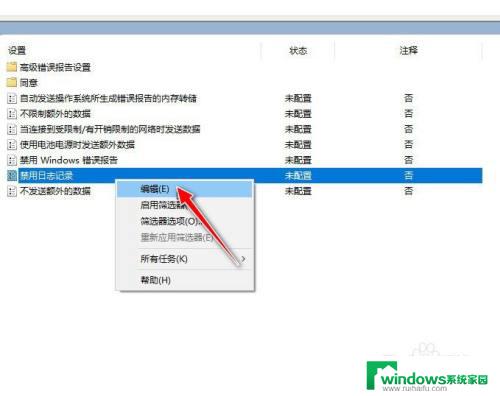
7.将"禁用日志记录"更改成"已启用",再点击"应用"按钮生效。
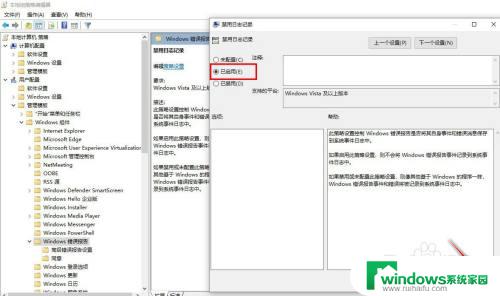
以上是关闭Windows日志的全部内容,如果你遇到这种问题,可以根据我的方法来解决,希望这对你有所帮助。
关闭Windows日志的方法及步骤相关教程
- 苹果日历提醒怎么关闭 关闭MacBook日历提醒的步骤
- 华为笔记本关闭触摸屏的方法及步骤
- windows log怎么看 Windows系统的日志查看方法
- 如何关闭Windows系统激活?一步步教你关闭Windows系统激活方法
- wps交易日志表用什么样的表 wps交易日志表的数据结构
- windowsupdate如何关闭 Windows 10关闭自动更新的步骤
- window关闭进程命令 Windows上使用taskkill命令关闭进程的具体步骤
- 怎么关闭qq浏览器的默认浏览器?一步步教你关闭的方法
- windows增强安全配置 Windows Server 2016关闭IE增强的安全配置步骤
- Windows自带杀毒软件在哪里关闭?一步步教你如何关闭Windows Defender!
- 怎样设置录屏 电脑录屏软件怎么用
- 如何查看office激活状态 如何检查电脑上的office是否激活
- 电脑设置纸张大小在哪儿 页面纸张大小设置方法
- 程序运行提示bex问题事件 BEX崩溃问题如何解决
- iphone无法usb连接电脑上网 iPhone连接电脑USB无法上网解决方法
- 怎么在虎牙直播游戏 虎牙直播怎么在电脑上直播游戏